金蝶KIS专业版培训教案
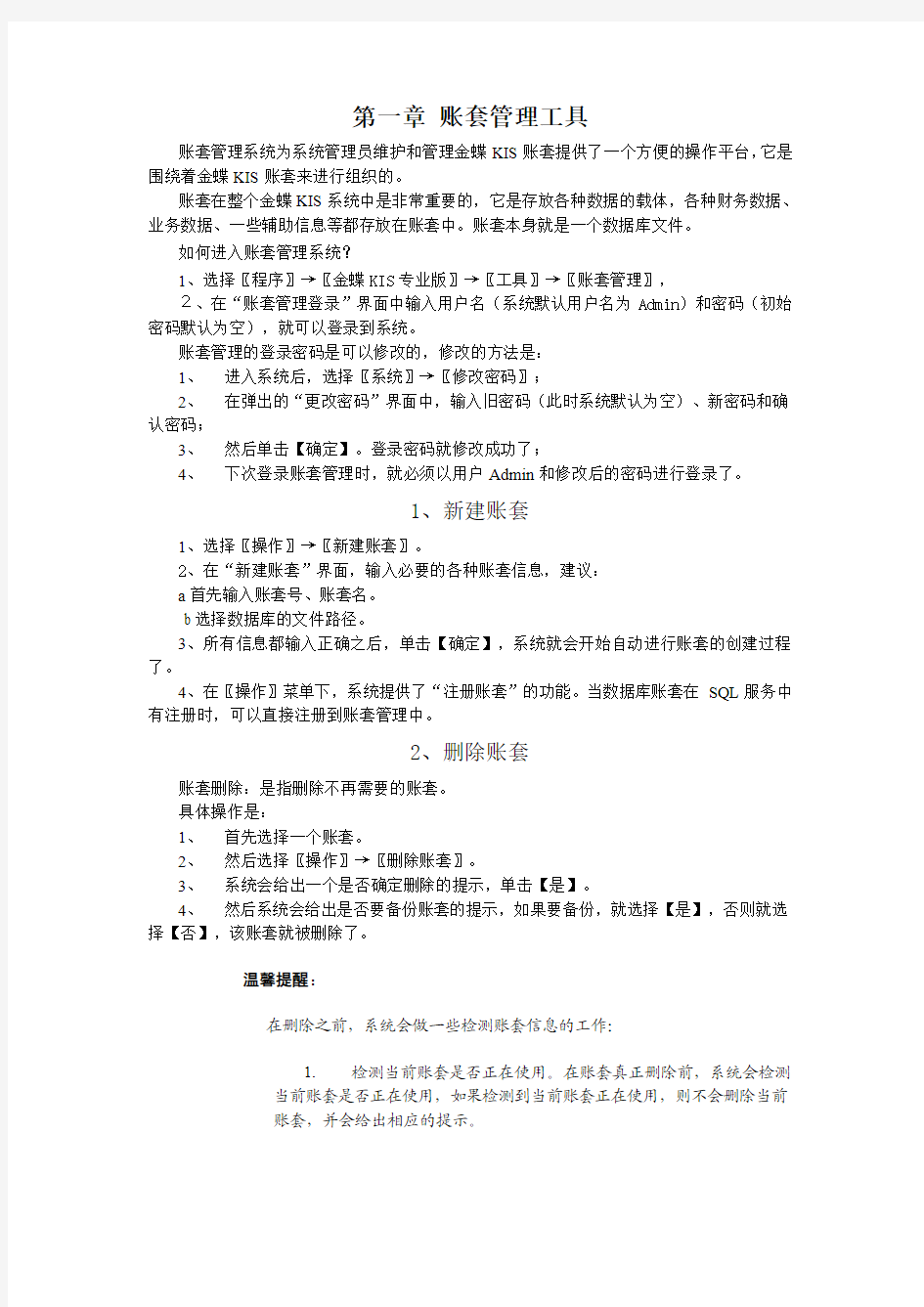
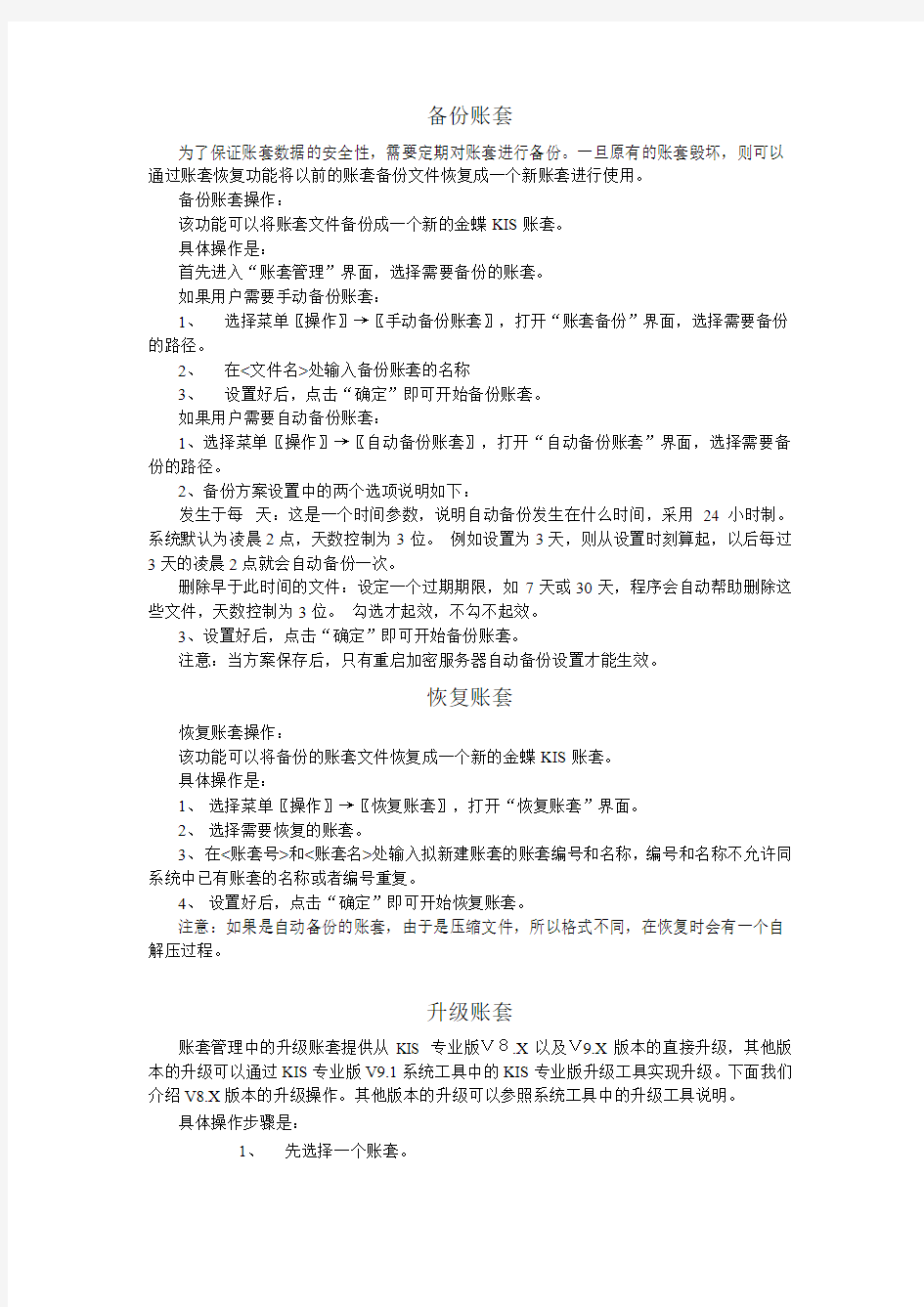
第一章账套管理工具
账套管理系统为系统管理员维护和管理金蝶KIS账套提供了一个方便的操作平台,它是围绕着金蝶KIS账套来进行组织的。
账套在整个金蝶KIS系统中是非常重要的,它是存放各种数据的载体,各种财务数据、业务数据、一些辅助信息等都存放在账套中。账套本身就是一个数据库文件。
如何进入账套管理系统?
1、选择〖程序〗→〖金蝶KIS专业版〗→〖工具〗→〖账套管理〗,
2、在“账套管理登录”界面中输入用户名(系统默认用户名为Admin)和密码(初始密码默认为空),就可以登录到系统。
账套管理的登录密码是可以修改的,修改的方法是:
1、进入系统后,选择〖系统〗→〖修改密码〗;
2、在弹出的“更改密码”界面中,输入旧密码(此时系统默认为空)、新密码和确认密码;
3、然后单击【确定】。登录密码就修改成功了;
4、下次登录账套管理时,就必须以用户Admin和修改后的密码进行登录了。
1、新建账套
1、选择〖操作〗→〖新建账套〗。
2、在“新建账套”界面,输入必要的各种账套信息,建议:
a首先输入账套号、账套名。
b选择数据库的文件路径。
3、所有信息都输入正确之后,单击【确定】,系统就会开始自动进行账套的创建过程了。
4、在〖操作〗菜单下,系统提供了“注册账套”的功能。当数据库账套在SQL服务中有注册时,可以直接注册到账套管理中。
2、删除账套
账套删除:是指删除不再需要的账套。
具体操作是:
1、首先选择一个账套。
2、然后选择〖操作〗→〖删除账套〗。
3、系统会给出一个是否确定删除的提示,单击【是】。
4、然后系统会给出是否要备份账套的提示,如果要备份,就选择【是】,否则就选择【否】,该账套就被删除了。
温馨提醒:
在删除之前,系统会做一些检测账套信息的工作:
1.检测当前账套是否正在使用。在账套真正删除前,系统会检测
当前账套是否正在使用,如果检测到当前账套正在使用,则不会删除当前
账套,并会给出相应的提示。
备份账套
为了保证账套数据的安全性,需要定期对账套进行备份。一旦原有的账套毁坏,则可以通过账套恢复功能将以前的账套备份文件恢复成一个新账套进行使用。
备份账套操作:
该功能可以将账套文件备份成一个新的金蝶KIS账套。
具体操作是:
首先进入“账套管理”界面,选择需要备份的账套。
如果用户需要手动备份账套:
1、选择菜单〖操作〗→〖手动备份账套〗,打开“账套备份”界面,选择需要备份的路径。
2、在<文件名>处输入备份账套的名称
3、设置好后,点击“确定”即可开始备份账套。
如果用户需要自动备份账套:
1、选择菜单〖操作〗→〖自动备份账套〗,打开“自动备份账套”界面,选择需要备份的路径。
2、备份方案设置中的两个选项说明如下:
发生于每天:这是一个时间参数,说明自动备份发生在什么时间,采用24小时制。系统默认为凌晨2点,天数控制为3位。例如设置为3天,则从设置时刻算起,以后每过3天的凌晨2点就会自动备份一次。
删除早于此时间的文件:设定一个过期期限,如7天或30天,程序会自动帮助删除这些文件,天数控制为3位。勾选才起效,不勾不起效。
3、设置好后,点击“确定”即可开始备份账套。
注意:当方案保存后,只有重启加密服务器自动备份设置才能生效。
恢复账套
恢复账套操作:
该功能可以将备份的账套文件恢复成一个新的金蝶KIS账套。
具体操作是:
1、选择菜单〖操作〗→〖恢复账套〗,打开“恢复账套”界面。
2、选择需要恢复的账套。
3、在<账套号>和<账套名>处输入拟新建账套的账套编号和名称,编号和名称不允许同系统中已有账套的名称或者编号重复。
4、设置好后,点击“确定”即可开始恢复账套。
注意:如果是自动备份的账套,由于是压缩文件,所以格式不同,在恢复时会有一个自解压过程。
升级账套
账套管理中的升级账套提供从KIS 专业版V8.X以及V9.X版本的直接升级,其他版本的升级可以通过KIS专业版V9.1系统工具中的KIS专业版升级工具实现升级。下面我们介绍V8.X版本的升级操作。其他版本的升级可以参照系统工具中的升级工具说明。
具体操作步骤是:
1、先选择一个账套。
2、然后选择〖操作〗→〖升级账套〗。
3、在打开的“数据有效性检查”界面,单击【检查】,执行数据有效性检
查,如果检查后无误,系统会自动进行账套的升级过程。
4、如果不想进行数据有效性检查,直接单击【忽略】,系统就会自动进行
账套的升级过程。
收缩账套
这个功能是考虑到账套在使用一段时间后,由于膨胀迅速造成的账套文件过大,影响软件的使用性能而研发的。软件在新建账套时,数据库的故障还原类型被设置为“完全”,没有设置为“自动关闭”和“自动收缩”,通过这项功能,可以实现收缩账套,用户在网络用户数量较多的情况下,可以不定期对账套进行此维护。
查看账套
控制不同用户所能看到的账套,即用户只能看到自己权限范围内的账套。具体操作步骤如下:
1、选择〖开始〗→〖程序〗→〖金蝶KIS专业版〗→〖工具〗→〖账套管理〗。
2、选择菜单栏〖操作〗→〖查看账套〗,界面如下图所示;
3、“查看账套”界面分为两部分,左侧为用户列表,列示了对应服务器下所有账套的用户。可以单击单选,也可以利用CTRL键一次选择多个用户授予相同账套查看权限。右侧的账套列表把所有账套列出来。选定用户后可以勾选需要其查看的账套赋予查看权限。
4、选择完毕后单击〖保存〗并退出。系统提示保存成功。用户重新登录时,输入用户名,系统自动显示赋予了用户查看权限的账套名称。
5、新建账套和升级账套以及恢复账套都保持所有操作员拥有所有账套的查看权限,即保持不使用此功能的用户不需要额外操作就能保持9.0版本的操作习惯。
6、新建用户也默认有权查看所有账套。
属性设置
修改账套属性:账套新建后,允许用户修改账套名称。账套名称可以不同于用户的单位名称,它是用来区分单位内部不同的账套。
具体操作是:
1、选择一个账套。
2、选择〖操作〗→〖属性设置〗。
3、在弹出的账套属性界面中,修改账套的名称。
4、单击【确定】,系统就会保存所作的修改。
结转到新账套
KIS专业版产品允许跨年连续使用同一个账套,有些企业习惯于每年结转一个账套并封存,来年重新启用新账套,同时如果企业业务量较大,账套往往膨胀较快,基于以上两种需求考虑,故而提供<结转到新账套>功能,实现年终以及数据库过大时结转新账套功能。
结转到新账套的必要条件:
1、当前业务期间必须大于财务期间,结转到新账套后,财务期间为当前财务期间的下一期间。
由于新账套将会结转到当前财务期间的下一个期间,并成为新账套的财务系统启用期间,财务系统需要重新结束初始化,但业务系统则不需要重新结束初始化,比较完整地保持了一致性,因此要求当前业务系统事先结转到当前财务期间之后。
2、当前财务期间的总账系统中一些必要的操作:
1.固定资产已经全部计提完折旧。
2.当期损益都已经结转。
3.当期已经完成了调汇。
4.所有凭证都已经过账。
3、结转成功后,财务系统需要重新结束初始化。
操作方法:
1、在账套管理界面选中需要结转的账套,单击<工具>菜单中的<结转到新账套>,出现如下图结转到新账套界面。
2、正确填写目标账套号和目标账套名(即新生成的账套),以及目标账套文件存放路径。
3、单击<结转>按纽完成新账套结转。
注意:
请注意结转过程中的提示,如果未能成功结转,请先确保能够满足结转条件。
账套注册管理
如果由于软件系统损坏或卸载软件前没有按常规要求对账套进行备份等原因,而造成只保留SQLserver中存的在数据实体的情况下,用户可以通过注册功能将有效的数据实体恢复成金蝶软件产品可以识别账套文件,注册到账套管理列表中;同时,如果客户不想显示该账套信息,可以通过反注册功能将其从账套管理列表中注销。
具体操作如下:
选择菜单〖操作〗→〖账套注册管理〗,打开“账套注册管理”界面。
账套注册管理包含标准界面(图1)和高级界面(图2)两个应用界面。在标准界面中单击〖<<高级〗可以打开高级界面,打开高级界面后〖<<高级〗自动切换为〖>>简化〗,次时在高级界面中单击〖>>简化〗可以关闭高级界面。
升级账套和结转新账套的区别
升级账套和结转新账套都是针对8.x系列的升级工具,那什么情况下使用升级账套,什么情况下使用结转新账套,我们这里就做个说明,要从应收应付说起,由于新版本中增加了应收应付模块,所以如果老客户升级时希望通过应收应付对收付款进行管理,那么就需要将原有账套通过结转新账套升级,升级后的账套保留业务的部分单据,财务只保留期初余额,不保留所有凭证,具体升级细节可参照结转新账套的说明。
如果老客户升级后不需要使用应收应付模块对收付款进行管理,或者希望在原有账套上继续处理业务,那么就可以通过升级账套直接将原有账套所有数据均继承并升级到新账套中,需要强调的是所有源账套数据均升级到新账套中,无缝升级,但唯一的遗憾是,这种情况下的升级,新账套无法使用应收应付模块,如果想使用应收应付模块,就必须通过结转新账套处理,用户可以在以后期间使用结转新账套,比如年初。
收缩账套和结转新账套
我们常常会收到用户的反馈,专业版在使用一段时间后由于业务数据量非常大,系统因为安全性而记录很多过程和日志,造成账套膨胀过快,进而影响到系统性能,因此我们提供一个收缩账套的功能,可以将膨胀过快的账套收缩体积,收缩后的账套日志文件大小不超过300M。用户可以定期根据账套的膨胀情况作收缩处理,当然,我们还提供一个新功能叫结转新账套,用户可以在年初时把账套结转到一个新的账套中,如果您的业务数据量很大造成账套文件膨胀过快,也许结转新账套会快速帮助你提高系统性能。
将现有同版本的账套做结转新账套后,新账套会继承部分源账套的数据,如果源账套不使用应收应付模块,继承的内容有:所有未完毕的业务单据和财务期末余额,如果源账套中使用应收应付模块,那么未完毕的非现购、非现销发票均作为期初应收、应付数据继承到新账套中,其他内容同上。
不过结转新账套因为是部分继承源账套的数据,因此新账套的部分数据会缺乏连贯性,比如无法查看部分单据的凭证,跨期操作时前后的单据处理可能存在衔接问题等等,所以使用这个结转新账套尽量选择年初,并慎重考虑数据的结转可能造成的业务管理影响。
账套注册管理的作用
通常我们并不关心这个注册管理工具,因为这并不是一个必须使用和了解的功能,但如果出现下面所示的错误提示时,我们就可以通过这个账套注册管理工具解决。首先这个错误是由于用户更改的金蝶软件服务器所在的机器名称后,重新登录客户端时出现的提示,这时就需要通过【账套注册管理】中〖注册〗功能,实现服务器的相关信息的重新注册。具体的操作可参照第十节的帮助。
第二章基础设置
系统概述
基础资料,就是在系统中使用的各种基础数据的总称。用户在录入凭证或者录入单据时,都毫无例外地需要输入一些业务资料信息,如科目、币别、商品、客户、金额等等信息。可以这么说,所有的凭证、单据都是由一些基础资料信息和具体的数量信息构成的。对于这些基础的数据,为了便于进行统一的设置与管理,我们提供了基础资料管理这样一个功能。
在金蝶KIS系统主界面上,选择〖基础设置〗,进入基础资料的维护管理界面。主要是对以下各项基础资料进行维护管理。
科目组管理
在金蝶KIS系统中,会计科目体系是树形结构的,可以进行分级管理。
第一级科目组
系统将会计科目分为资产、负债、共同、权益、成本、损益、表外七大类,每组科目下面又进行了再次分类,科目分组目前分了两级,在前面的类别下又再分了一个类别,如资产分为流动资产和长期资产,在科目设置中必须选择某一个具体的科目类别。
在科目的第1级分组中,科目分为了七大类,前面已说过,这七类科目无论是名称还是代码都是不可以修改的。他们的编码分码规则是资产类代码以1开头,负债类代码以2开头,权益类是以3开头,成本是以5开头,共同是以6开头,表外科目以7开头,这七大类科目不能进行修改。
第一级以外的科目组
对于前面所提到的七大类科目下设置的各个科目组,可以对系统预设置的类别进行修改,如可以对流动资产进行名称的修改,也可以进行增加下级的明细。
图3 一级科目组增加下级组
修改科目组的操作步骤如下:
1.在“基础设置—会计科目”界面中,选中某一个需要进行修改的科目组,如<
流动资产>
2.选择〖操作〗→〖修改科目〗,或者在科目上单击右键,在弹出的菜单上选择
〖修改科目〗,进入“科目组编缉”界面。
3.修改名称后,单击【确定】,完成科目组的修改。
科目组的新增操作步骤如下:
1.“基础设置—科目”界面中,单击某一个科目组,如<资产>或<流动资产>。
2.选择〖操作〗→〖新增科目〗,或者单击右键,弹出功能菜单,选择〖新增科
目〗,弹出“新增科目组”界面,在此可以录入相应的代码和名称。科目组新
增时,代码也须遵守前面所提的代码规则,即资产为1开头等,在此不再重述。
3.完成后,单击【确定】保存。
温馨提醒:
在科目组处选中某一个科目组,在右击弹出的功能菜单中进行科目组的处理,此时的功能菜单同选中某一个科目后弹出的右键菜单是一样,但实际
实现的功能是不一样的,分别是科目组和具体科目的处理。
表外科目的使用
设置科目时,必须选择一个具体的科目类别,对于表外科目,则是同前面五类科目有很大的区别,如果在设置科目时,科目类别选取的是表外科目,则在凭证处理时,对于表外科目的凭证系统将不检查凭证的平衡关系,会计分录不平衡时也可保存。
表外科目使用的意义在于可以对一些事项做备查登记,记录一些数据,在账套中可以进行查询。具体使用时同一个普通的会计科目没有太大的差别。
温馨提醒:
表外科目和表内科目(表外科目以外的科目类别都是表内科目)不能同时出现在一张凭证中。如果在凭证录入时,既有表内科目又有表外科目,则
该凭证无法保存。
从模板中引入科目
为了提高用户录入科目的速度,我们提供了引入标准科目的功能。
选择〖文件〗→〖从模板中引入科目〗,打开“科目模板”界面。
选择引入科目的所属行业类型,然后单击【引入】,打开“引入科目”界面,选择要引入的科目。如果要引入所有科目,则单击【全选】即可。
单击【确定】,即可将用户选择的科目引入到系统中来。对引入的科目可以根据情况再进行修改。
修改科目属性
如果要修改某一科目,则先选中该科目,然后在菜单上选择〖操作〗→〖修改科目〗,或右击选择〖修改科目〗,或双击该科目,弹出“科目-修改”界面,输入科目的修改内容,单击【保存】。修改科目名称时,判断该科目是否有发生过业务,如已有业务发生,则弹出提示信息,以便用户判断是否修改科目名称。
科目预算管理
科目预算的作用
科目预算可以设置一些简单的预算数据,实现预算管理。通过设置科目预算值后,当在录入凭证时,设置的科目数据超过科目预算值或低于预算值时,系统将提供“不检查、警告、禁止使用”三种方式给用户进行处理,提供了一种事前监控的手段。具体的控制方式在〖账务处理〗→〖凭证录入〗→〖操作〗→〖预算控制选项〗中进行设置。
如何为科目设置科目预算值
先选中需要进行科目预算的科目。
然后在菜单上选择〖操作〗→〖修改科目〗,或右击选择〖修改科目〗,或双击该科目,打开“科目-修改”界面,单击界面上的【科目预算】,弹出“科目预算”界面。
在“科目预算”界面,可以录入预算数据(只有最明细级的科目才可以录入预算数据,非明细级的会计科目的预算数据是下级明细的汇总,只能查询,不可录入;如果科目下设核算项目,则预算数据必须录入在具体的核算项目上),具体在录入核算项目时,需要分期间分币别录入(综合本位币数据是各种币别折合为本位币的汇总,不可录入),可以录入每个会计期间的预算数据。
温馨提醒:
在录入<本年最高预算>、<本年最低预算>时,随时可以对预算数据进行修改,系统以最后一次录入的数据为准,但系统未记录数据修改的过程,只保存了最后一次修改后的数据。
<币别>显示的内容是与科目的属性“外币核算”中选择的方式有关。如果<外币核算>选择的方式是“不核算”,则此处显示的内容为“人民币”。如果<外币核算>选择的方式是“所有币别”,则此处显示的内容为系统中定义的所有币别。
币别维护
在企业的经营活动中,都是以币别作为交易的媒介和度量单位的。对于涉外企业,其交易活动中不可避免的将涉及到多种币别,为了方便用户对不同币种的业务数据进行记录和度量,我们提供了币别这个基础资料。
在主界面上,选择〖基础设置〗→〖币别〗,就可以进入对币别的维护界面,在这里,可以对币别进行以下维护操作:
?新增
?修改
?删除
?禁用
?反禁用
?引出
?打印、预览
反禁用币别
如果要对一个已经禁用的币别恢复使用,则在菜单上选择〖操作〗→〖反禁用〗,或右击选择〖反禁用〗。禁用后该币别不能被修改、删除,其他系统也不能使用该币别。禁用后该币别在浏览界面上看不到,如果要在浏览界面上看到已经禁用的币别,则可在菜单上选择〖查看〗→〖选项〗,打开“选项”界面,将<显示禁用基础资料>选项选中即可。
选中该选项后,不仅仅只是禁用的币别在浏览界面上显示出来,而是所有已经禁用的基础资料都可以在浏览界面上显示出来。
设置默认凭证字
选中一凭证字,菜单上选择〖操作〗→〖设为默认值〗,或右击选择〖设为默认值〗,则可以将指定的凭证字设为默认凭证字,在新增凭证时,该凭证字将自动带入到凭证中。想更改默认凭证字,选中另一个凭证字重复上述操作即可,则默认凭证字变为当前的凭证字。
温馨提醒:
用户也可以不设置默认凭证字,在这种情况下,系统将根据拼音排序将排在首位的凭证字带到新增凭证中。
在本版中新增了凭证字限制多借多贷凭证的控制,下面作具体的说明。
多借多贷在会计上只要是一级科目相同的科目就视同为同一科目,一级科目不同则不视为多个科目。
限制多借多贷凭证即在账务处理系统进行凭证录入时,如果选择了限制多借多贷的凭证字,则系统将对当前凭证进行判断,如是多借多贷凭证,则该凭证不允许保存。对于一借一贷、一借多贷、多借一贷的凭证系统不做上述限制。
计量单位维护
存货的设置必定涉及计量单位。在金蝶KIS专业版中,计量单位的设置先要设置计量单位组,再在组中设置计量单位。
金蝶KIS专业版中允许存在多计量单位,为了便于管理,可以通过计量单位组对不同计量单位进行分类管理和显示。同了为了管理的操作的方便简洁,系统约定从计量单位组只能存在一级,也就是说,计量单位组下不能再新增计量单位组,只能新增计量单位。同时金蝶KIS专业版约定:在一个计量单位组中,有且只能有一个默认计量单位。进入主界面后,选择〖基础设置〗→〖计量单位〗,就可以进入计量单位维护界面。在维护界面中,可以对计量单位组和计量单位进行维护管理。
计量单位组可以进行以下操作:
?计量单位组管理
?新增
?删除
?禁用
?引出
?打印、预览
温馨提醒:
由于有些存货的计量单位可能会有几个,一个为主计量单位,其他为辅助计量单位,为了能够体现该存货多种计量方法及这些计量单位之间的运算
关系,所以本系统将其设置成一个一个的计量单位组,在组中各计量单位是
主计量单位和辅助计量单位的关系。因此一个计量单位组系统只默认一个计
量单位,默认计量单位的系数为1。此计量单位组中其他的计量单位都为辅
助计量单位,辅助计量单位的系数为计量单位的倍数。在设置存货信息时,
存货只能获取到默认的计量单位,所以用户有多少必须要用的计量单位,则
必须要设置多少计量单位组,并且购销存系统中的核算都是用主计量单位来
参与计算的。
结算方式维护
进入主界面后,选择〖基础设置〗→〖结算方式〗,就可以进入结算方式维护界面。在结算方式设置界面中可以对结算方式进行初始数据录入和日常维护操作
核算项目维护
在金蝶KIS专业版中,核算项目是指一些具有相同操作、作用相类似的一类基础数据的统称。核算项目的共同特点是:
具有相同的操作,如可以增删改,可以禁用,可以进行条形码管理,可以在单据中通过F7进行调用等。
是构成单据的必要信息,如录入单据时需要录入客户、供应商、商品、部门、职员等信息。
本身可以包含多个数据,并且这些数据需要以层级关系保存和显示。
具有这些特征的数据我们把它们统一归到核算项目中进行管理。这样管理起来比较方便,操作起来也比较容易。
在金蝶KIS专业版中已经预设了多种核算项目类型,如客户、部门、职员、存货、仓库、供应商、现金流量项目等。用户也可以根据实际需要,自己定义所需要的核算项目类型。
进入金蝶KIS主界面后,选择〖基础设置〗→〖核算项目〗,就可以进入核算项目统一维护界面。这里可以对核算项目进行统一的维护和管理。
核算项目类别管理
核算项目类别管理提供了一个统一管理各种核算项目的方法。通过核算项目类别管理,可以很容易的自定义核算项目,修改现有核算项目的属性,删除不需使用的核算项目。
进入金蝶KIS主界面后,选择〖基础设置〗→〖核算项目〗,就可以进入“基础资料—[全部核算项目]”界面内,这里是核算项目统一维护界面,可以对核算项目类别进行统一的维护和管理。
新增核算项目类别
虽然金蝶KIS专业版已经预设了多种核算项目,但由于企业自身情况千差万别,核算项目可能仍不能满足用户的实际需要。在这种情况下,用户可以根据自身需要,新增一些核算项目。
一个自定义的核算项目包括以下信息:
下面我们举个例子来进行说明。假定需要新增一个核算项目类别“银行”,包括的属性有银行的代码、名称、地址、区域。地址属性:类型为文本类型,长度为10。区域属性:为系统中已经存在的辅助资料。
操作步骤如下:
在“[全部核算项目]”界面内,选择<核算项目>根目录,此时菜单内容相应改为对核算项目类别的操作。
选择〖操作〗 〖新增核算项目类别〗,进入“核算项目类别-新增”界面,如下图。
输入核算项目类别的代码和名称。
代码、名称这两个属性不用新增,因为系统默认就有。
单击【新增】,打开“自定义属性-新增”界面,如下图所示。为该核算项目“银行”新增自定义属性“地址”。
在图的<名称>处输入地址,相关属性保持为“无”,类型设置为“文本”,长度设为“10”,缺省值为空,属性页默认为“自定义”。
输入完毕后,单击【新增】,保存自定义属性的资料,返回到“核算项目类别-新增”界面。此时“核算项目类别-新增”界面自定义属性处多了一条记录。
再次单击【新增】,打开“自定义属性-新增”界面,为该核算项目“银行”新增自定义属性“区域”。
上图中的<名称>处输入区域,相关属性处选择辅助资料<区域>,缺省值和属性页保持系统默认状况,不做变化。
输入完毕后,单击【新增】,保存自定义属性的资料,返回到“核算项目类别-新增”界面。此时“核算项目类别-新增”界面自定义属性处一共有了两条记录。
单击【确定】。核算项目类别“银行”就新增成功了。
修改核算项目类别
如果要修改某一核算项目类别的属性,具体操作是:
1.先选中一个核算项目类别。
2.然后在菜单上选择〖操作〗 〖修改核算项目类别〗,或右击选择〖核算项目类
别修改〗,弹出“核算项目类别-修改”界面,在这里,可以修改核算项目类别名
称、新增自定义核算项目属性、对核算项目进行自定义显示等。
3.单击【确定】,保存所做的修改。
核算项目自定义显示(F7界面)
在F7窗口中,默认情况下只有核算项目的代码和名称这两项内容。如果用户希望可以显示更多的信息,可以通过系统提供的核算项目自定义显示功能来实现。
下面以存货这个核算项目来进行说明,具体的操作是:
在主界面上,〖基础设置〗→〖存货〗,打开“基础资料-存货”管理的主窗口。
在窗口左边的框中选择“存货”根目录,选择〖操作〗→〖修改核算项目类别〗,打开“核算项目类别--修改”窗口,如下图。
选择希望在F7窗口显示的字段属性,如上图的规格型号、物料属性等,然后在简化显示列选中“√”,单击【确定】,关闭当前窗口。
以后,在录入单据上时,在存货上单击F7键,打开F7窗口时,就可以看到存货的规格型号、物料属性等信息了。
如果希望在核算项目管理(如存货)窗口中也可以根据自定义列进行显示,则需要在“基础资料-存货”窗口中单击〖查看〗--〖选项〗,在打开的“选项”窗口中的‘核算项目显示’中选中<核算项目简化显示>。
温馨提醒:
用户可以随意自定义希望在F7窗口中显示的列。但是需要注意的是,自定义显示的列越多,会对打开F7窗口的速度有一定的影响。因此建议用户不要自定义显示过多的列。
核算项目自定义隐藏字段(新增编辑界面)
目前在核算项目的新增、修改界面是显示核算项目的所有属性。但是对于某些用户,其中有些属性基本不使用,用户希望可以在录入或修改时隐藏这部分属性,这时可以使用核算项目的自定义隐藏字段功能。
下面还是以存货这个核算项目来进行说明,具体的操作是:
主界面上,〖基础设置〗→〖核算项目〗→〖存货〗,打开“基础资料-物料”管理的主窗口。
在窗口左边的框中选择“存货”根目录,选择〖操作〗→〖核算项目类别修改〗,打开“核算项目类别--修改”窗口,如下图。
选择希望在存货新增编辑界面显示的字段属性,如上图的数量精度、安全库存数量等,然后在“是否显示”列选中“√”,一些不需要的字段如默认仓库、来源等不选中,然后单击【确定】,关闭当前窗口。
以后,在录入存货时,除了选定的属性数量精度、最低存量等外,那些不用到的字段如缺省仓库、来源等就不会在界面上显示了。修改存货的界面也是一样的。
温馨提醒:
对于系统定义的必录项和用户自定义的必录项,这个“编辑显示”列是锁定为选中的,不允许用户修改,即这些必录项在新增修改界面是一定可见的。
核算项目自定义必录项
目前所有核算项目的属性是否为必录都是由系统定义的,对于某些用户,需要将核算项目中的部分属性设置为必录项,这时可以使用核算项目自定义必录项功能。
还是以“存货”这个核算项目进行说明,具体的操作是:
在主界面上,〖基础设置〗→〖核算项目〗→〖存货〗,打开“基础资料-存货”管理的主窗口。
在窗口左边的框中选择“存货”根目录,选择〖操作〗→〖修改核算项目类别〗,打开“核算项目类别--修改”窗口,如上图。
选择希望定义为必录项的字段属性,如上图的最低存量、最高存量等,然后在“是否必录”列选中“√”,单击【确定】,关闭当前窗口。
以后,在录入存货时,那些被选定为必录项的属性在界面上将以指定的必录颜色显示。在进行录入保存时,如果这些属性没有输入完整的数据系统将会给出提示信息。
温馨提醒:
对于某些系统定义的必录项,如“存货”中的规格型号、基本计量单位等,这个“是否必录”选项是被锁定为选中的,用户不允许更改。
删除核算项目类别
如果要删除某一核算项目类别,则先选中该核算项目类别,然后在菜单上选择〖操作〗→〖删除核算项目类别〗,或右击选择〖删除核算项目类别〗。
核算项目管理
系统中存在着各种核算项目,如客户、部门、职员等,而且用户也可以自定义增加核算项目类别,但是对这些核算项目又应该如何使用和管理呢?
下面我们就以核算项目“客户”为例来进行说明。
如何进入到客户基础资料中,对客户进行维护呢?进入的方法有两种:
进入主界面后,选择〖基础设置〗→〖核算项目管理〗,就可以进入核算项目统一维护界面。在这里,可以对系统中的所有核算项目进行统一的维护和管
理,不仅仅是客户,还有其他的核算项目。
进入主界面后,选择〖基础设置〗→〖核算项目〗→〖客户〗,就可以进入客户维护界面。在这个界面里,可以专门对客户资料进行维护和管理。
也就是说,每一种核算项目都可以在两个不同的界面内进行维护,当然维护的操作方法都是一样的。
而对于核算项目,用户可以进行以下操作:
?新增
?修改
?删除
?浏览
?禁用
?反禁用
?条形码管理
?引出
?打印、预览
下面我们就以核算项目“客户”为例,在“基础资料—[核算项目]”界面内,对这些功能的使用进行逐一描述和说明。
新增核算项目
进入主界面后,选择〖基础设置〗→〖核算项目〗,就可以进入核算项目统一维护界面——“基础资料—[核算项目]”界面。在这里我们可以看到系统中已经存在的所有类型的核算项目。
操作步骤
如果要新增核算项目“客户”,具体的操作步骤是:
在“基础资料—[核算项目]”界面内,选择<客户>。
选择〖操作〗→〖新增核算项目〗,进入“客户-新增”界面,界面如下图。
从图中,我们可以看到客户的“项目属性”标签页。这个界面具体又包括两个标签页:基本资料、条形码。“基本资料”标签页中可以输入客户的基本资料,如简称、地址等;而“条形码”标签页专门用来保存条形码的有关信息。
温馨提醒:
不同的核算项目,标签页的数目是不同的,但是都包括两个基本的标签页:基本资料和条形码。
在“基本资料”标签页中可以看到有些字段数据,如“区域”等后面有三个省略号(“…”),这个符号表示引用了其他的基础资料或辅助资料,可以单击键盘上的F7或者F8键进行选择,加快录入数据的速度。
输入需要的信息后,单击【保存】,保存新增客户的资料,返回客户设置界面。
常用功能键使用说明
关于系统中常用功能键的说明下:
(一) 单个修改
如果要修改某一客户的有关资料,则先选中该客户,然后在菜单上选择〖操作〗→〖修改核算项目〗,或右击选择〖修改核算项目〗,或双击该客户,弹出“客户-修改”界面,输入客户的修改内容即可。
(二)批量修改
如果要修改一批客户的某个资料,可以使用批量修改功能。用Ctrl或Shift选中要修改的客户,然后在菜单上选择〖操作〗→〖批量修改〗,或右击选择〖批量修改〗,弹出“客户—批量修改”界面,在“修改字段”下拉框中选中要修改的字段,在“字段属性值”中输入期望值,单击“确定”,则选中的所有客户的该字段值修改成功。
温馨提醒:
被禁用的核算项目是不允许修改的,这类数据将不执行批量修改的结果,并在修改结束后会给出统一提示。
删除核算项目
如果要删除某一客户,则先选中该客户,然后在菜单上选择〖操作〗→〖删除核算项目〗,或右击选择〖删除核算项目〗。
温馨提醒:
已经使用或者已经与单据关联的核算项目不能被删除。
浏览核算项目中的数据
在“基础资料—[核算项目]”界面,单击<客户>,可以浏览所有客户,如果客户较多,可以使用光标移动键或滚动条浏览所有客户。
如果要浏览所有客户,则需选择菜单〖查看〗→〖选项〗,打开“基础资料查询选项”界面,在界面中选中<显示所有明细>,这个时候,浏览到的就是客户这个核算项目下的所有数据。如果选中<只显示下一级明细>,那么数据只能一级一级的显示,在大数据量环境下,这种显示方式可以避免系统一次装载过多的数据,减小性能的影响。
浏览选项
选择〖查看〗→〖选项〗,进入“基础资料查询选项”界面,“基础资料查询选项”界面我们提供了一些选项,专门来管理数据的显示。这些选项分为四类:
控制所有基础资料显示方式的选项
专门控制核算项目显示方式的选项
控制核算项目排序方式的选项
对这些选项的作用说明如下:
禁用核算项目
一个核算项目已经使用后,在系统中就不能删除了。但是在基础资料或者录入单据时又不想看到这些数据,则可以使用禁用核算项目这个功能来解决这个问题。
禁用单个核算项目
如果要禁用某一客户,具体步骤是:
选中一个具体的客户。
选择〖操作〗→〖禁用〗,或右击选择〖禁用〗。
在提示界面上单击【是】。该客户就被禁用了。
禁用后该客户在浏览界面上看不到,禁用后该客户不能被修改、删除,其他系统也不能使用该客户。
如果要在浏览界面上看到已经禁用的客户,则可在菜单上选择〖查看〗→〖选项〗,打开“基础资料查询选项”界面,将<显示禁用基础资料>选项选中即可。
温馨提醒:
选中<显示禁用基础资料>选项后,不仅仅只是禁用的客户在浏览界面上显示出来,而是所有已经禁用的基础资料都可以在浏览界面上显示出来。
核算项目批量禁用
如果用户希望一次可以禁用多个核算项目,可以使用系统提供的批量禁用的功能。
在基础资料管理窗口或者F7窗口,使用CTRL或者Shift键选择多条核算项目记录后,单击【禁用】,系统就对选中的核算项目进行禁用。
对于批量禁用,禁用的规则是:
如果选中的核算项目是明细级数据,则可以直接禁用。
如果选择的核算项目是非明细级数据,则禁用前应先检查非明细级数据下的所有数据(含明细级和非明细级数据)是否都已经禁用:
如果非明细级数据下的所有数据都已经被禁用,则该非明细级数据可以禁用。
非明细级数据下的数据都没有禁用或者部分没有禁用,但是在本次禁用操作中也都被全部选中,那么该非明细级数据和其下的所有数据都可以同时被禁用。
非明细级数据下的数据都没有禁用或者部分没有禁用,而且在本次禁用操作中也有些没有被选中,那么该非明细级数据不能禁用。
举例说明:
存在代码为01、01.01、01.02的三个数据,
如果同时选中01.01和01.02,单击【禁用】,这两个数据由于都是明细级数据,所以这两个数据就可以批量禁用成功。
如果同时选中01、01.01,单击【禁用】,01.01由于是明细级数据,所以这个数据可以禁用成功,但是01下由于还有01.02这个明细数据,所以01这个数据不可以被禁用。
如果同时选中01、01.01、01.02,单击【禁用】,则这三个数据同时都可以被禁用。
温馨提醒:
在所有的核算项目中,系统对存货作了特别的定义:即当某存货被未完结的单据引用时,将不允许禁用。
反禁用
如果要对一个已经禁用的客户恢复使用,则在菜单上选择〖操作〗 〖反禁用〗,或右击选择〖反禁用〗,在弹出的管理科目禁用界面选中该客户,单击【取消禁用】即可。
条形码管理
为了满足对条形码管理的需要,对所有核算项目都支持条形码的设置。下面就以核算项目“客户”为例进行说明,其他的核算项目可以参考进行处理。
进入条形码管理的方法有两种:
单击核算项目“客户—新增”界面中的“条形码”标签,打开“条形码管理”界面。在这个界面中,可以进行条形码的新增、修改、删除。
右击一个具体的核算项目,选择菜单〖条形码管理〗,进入“条形码管理”界面,进行条形码的查看、新增、修改和删除。
新增条码
条形码:条形码的条目支持手工录入,也支持扫描。
备注:用来对条形码字段作进一步说明,为非必录项。
条形码管理支持一品多码的设置,也就是说,一个核算项目允许存在多个条码,但不允许一个条码对应多个核算项目。
将光标定位在新增分录的条形码项目处,对条形码项目进行手工录入或扫描后,单击回车键,系统就会自动新增一条分录,
单击【确定】,新增条码的信息就保存下来了。
修改、删除条码
将光标停在准备删除的条码分录上,单击【删除】,就可以将整条条码信息进行删除。
将光标设置在条形码字段,使用Delete或BackSpace键对条形码进行删除,重新输入新的条码。
单击【确定】,条码修改、删除的信息就保存下来了。
修改、删除备注
将光标设置在备注字段上,使用Delete或BackSpace键对备注进行删除,或删除后进行修改。单击【确定】,备注修改、删除的信息就保存下来了。
复制
本系统对客户名称及相关属性按客户级次进行全面复制,其主要目的是新增明细客户名称、属性相同而上级客户不同的客户,为提高客户的录入速度和方便性而设计的。复制的客户级数可根据用户的需要而定。具体步骤如下:
将光标停留在要复制的客户上,单击菜单上的〖复制〗,弹“复制”对话框。
在对话框内的源项目代码自动带出要复制的客户(也可手工改为其他客户代码),然后在目标项目代码框里输入目标项目代码。
单击【确定】,系统自动生成一个与源项目属性相同的新客户,新客户代码即是在目标项目代码里输入的代码。
如果源科目有下级明细科目,就在复制最大级别框中输入需要复制的最大级别数,那么下级明细科目同时也会自动被复制。
引出核算项目
如果需要引出核算项目“客户”的所有基础资料,则可以按照以下操作进行:
先选择<客户>,确保此时在右边的浏览界面中可以浏览到客户的所有资料。然后在菜单上选择〖文件〗→〖引出数据〗,打开“引出客户”界面。在引出界面上选择一个引出文件类型。然后输入引出文件所有保存的路径和文件名。最后单击【保存】。引出成功后,系统会给出引出成功的提示。
温馨提醒:
如果希望引出基础资料,则必须先拥有引出基础资料的权限,否则不能引出。
预览、打印
如果需要核算项目的数据打印出来,可以通过系统提供的打印功能来实现。设置并准备好打印机后,在菜单上选择〖文件〗→〖打印预览〗或〖打印〗,即可预览或打印客户表。
如果希望打印或预览基础资料,则必须先拥有打印基础资料的权限,否则不能打印或预览。
辅助资料
辅助资料是一个具体的核算项目中或者单据中经常使用的一些辅助属性或者信息。这些属性或者信息往往存在着多个属性结果值,这些属性值中有些是一些系统预先定义的固定的可选值,有些不是固定的,可以随时根据情况进行新增的。
比如说,核算项目“职员”下存在一个属性“职员的性别”,“性别”这个属性下是有两个固定的属性值“男、女”。这个属性是所有职员都会使用的信息。我们就可以将这个属性定义为一个辅助资料类别“性别”。
再比如说,核算项目“职员”下存在的另一个属性“职员的职务”,职员的职务是可以随时进行增加的。职员职务对于每个职员来说,都是会使用到的一个信息,我们就可以将这个属性定义成为一个辅助资料类别“职员职务”。
由于这些资料在系统中会经常被使用,所以事先定义好这些内容,具体使用时就可以直接进行选择,这样就会大大提高数据录入的速度。
在系统中我们已经预先定义好了多种不同的辅助资料。在系统中,辅助资料都是进行分类设置的。用户也可以根据情况自己定义新的辅助资料类别和辅助资料,以方便使用和操作。辅助资料的用途:
作为核算项目的属性使用:可以将辅助资料或者自定义的辅助资料加入到核算项目或者用户自定义的核算项目中,构造用户自己的核算项目。
收支类别
收支类别是针对应收应付模块的其他收入单和费用支出单而设计的,它分为收入类别和支出类别,分别对应其他收入费用单、相关报表引用,通过收支类别的定义,可以统计和核算非主营收支的资金分类,收支类别同时绑定会计科目,在生成凭证时引用。
BOM单概述
组装件和自制件都能制作BOM。
组装件是由多个物料组成,不是生产环节的组装,而在销售出库环节的仓库组装。
自制件也是有多个物料组成,是通过生产环节自制的,而不是在销售环节组装的。
BOM即物料结构,也叫产品结构或配方,指物料(通常是完成品或半成品、部品)的组成情况--该物料由哪些下级物料组成,每一下级物料的用量是多少,其对应的属性等。
BOM指的是物料属性为组装件、自制件物料的BOM,BOM是组装件、自制件的物料清单。当组装件类物料其某下级物料有很多种选择,在仓库把其下级物料组装成为组装件时,首先根据BOM把其下级物料查出,之后进行修改为需要的下级物料。
BOM单的手工录入
进入KIS系统,单击〖基础设置〗→〖BOM〗,系统弹出“录入单据”界面,输入下属述组装件、自制件BOM字段内容。
可以按企业的产品分组情况将产品分到不同的BOM组,每一具体的产品属于不同的BOM组。对BOM组可以实现新增、修改、删除等操作,当然当前光标必须置于BOM组别上,才能作相关BOM组的操作。
BOM的录入顺序,首先建立BOM组;在BOM组下录入BOM;对录入BOM进行审核。
1、BOM组的新增
光标在BOM组,单击菜单〖编辑〗→〖新增组别〗菜单项,系统将弹出新增组的对话框,在对话框中输入BOM组的代码和名称,单击【确定】即可。
2、BOM组的修改
选中要修改的BOM组,单击【修改】,则系统弹出修改组的对话框,修改代码和名称后单击【确定】即可。
3、BOM组的删除
选中要删除的BOM组,单击【删除】,则系统弹出提醒删除BOM组的对话框,单击【确定】即可完成删除,当然该组必须没有BOM。
当BOM组存在下级BOM组或BOM单时,不允许删除
4、新增BOM
在BOM维护界面单击【新增】或在〖编辑〗菜单下选择〖新增〗菜单项,则系统显示新增BOM的界面。各个数据栏目的录入详细描述参见前面关于BOM的单据头和单据体的说明。
输入完成后,单击〖文件〗→〖保存〗,若保存成功即完成单据的录入工作;单击〖文件〗→〖退出〗,则退出“录入单据”界面;若保存前单击〖文件〗→〖退出〗,则放弃录入的内容。
5、审核BOM
在BOM维护界面单击【审核】,完成BOM的审核。
单据头信息
单据体信息
BOM单的查询和维护
进入KIS系统,单击〖基础设置〗→〖BOM〗,系统弹出“条件查询”界面。过滤界面如下:
金蝶KIS专业版功能介绍
金蝶K I S专业版功能介 绍 Company Document number:WTUT-WT88Y-W8BBGB-BWYTT-19998
金蝶KIS专业版 1 2 3 4 1 专业版以“规范管理降低成本”为核心理念,软件功能全面覆盖中小型企业管理的六大关键环节:企业老板报表、采购管理、销售管理、生产管理、仓存管理、财务管理,以丰富的报表为企业管理者提供实时查询和决策依据;在将财务、业务进行一体化管理的同时,突破局域网应用模式,整合基于云+端新型服务模式的平台,丰富的应用将最大化地满足企业的个性化需求 2 企业老板:实时掌控、准确分析、正确决策更简单 财务主管:财务管理、成本核算、数据分析更简单 销售主管:业绩统计、价格管理、信用控制更简单 仓存主管:即时、预警管理、出入管理更简单 采购主管:价格控制、厂商管理、订单跟踪更简单 生产主管:限额领料、费用分摊、生产管理更简单 3 业务更顺畅 以销售订单为企业业务起点,根据企业销售订单来制定企业生产计划,根据生产计划来确定物料采购计划,根据生产计划和采购计划来安排企业仓库业务,形成企业一套规范的以销定产、以产定购的业务体系,让企业各部门协调运作,高效运营。 成本更可控 严格控制产品生产按计划用料进行领料,杜绝材料多领、乱领,减少原材料浪费,从源头控制产品材料成本,降低整体产品成本。库存更合理通过采购建议,让采购计划更合理,保障生产材料所需,实现合理化,减少企业库存资金占用,提高企业资金利用率。 成本核算更准确 以生产任务单为主线,通过系统自动归集完工产品材料、制造费用和人工成本,完成,成本核算高效而准确,让企业利润更真实,管理层决策更科学。 往来更精细,资金更安全 根据会计法规,以发票做为往来确认的依据,实时反映企业应收、应付往来情况;从源头销售订单严格按照客户授信额度进行控制,将可能出现的坏账风险控制在萌芽状态,保障企业往来资金的安全。 信息更安全
金蝶软件实训报告范例
一、实习目的:实习目的: 本次实习的主要目的是:以《金蝶 ERP----K/3 标准财务模拟实训》这本书为指导,以“深圳市和氏电子有限公司”数据为基础,让我们了解到金蝶软件的基本结构及基本操作流程,同时掌握其主要模块的初始化设置与基本的操作方法,以便将来更好、更快地适应社会的工作岗位的工作需要。金蝶软件是一个较为规范的管理软件,学习与掌握它也可为将来学习与掌握其他类型的财务软件打下良好的基础。 二、实习的流程及内容 1.了解本次实习的系统管理和基础设置的步骤及流程 2.进行账套管理(包括账套的建立、属性设置、启用、备份、恢复及删除)的操作,账套初始化的设置(包括基础资料、系统参数、应收应付账款系统参数、固定资产参数、工资管理参数、现金管理参数),初始数据录入; 3.进行对总账系统的操作:包括:总账系统初始设置;总账管理系统日常业务处理;总账管理系统期末处理。 4.对用户管理的操作:包括用户组新增、用户新增、权限设置、用户属性和用户删除。 5.进行实例数据操作(一)的操作,其中包括三个部分,即 2011/4/08 的实例操作,2011/4/18 的实例操作,2011/4/28 的实例操作;包含了总账实例、应收应付账款实例、固定资产实例、现金管理实例。 6. 进行实例数据操作(二)的操作,其中包括四个部分,即工资管理实例(包括类别管理、设置、日常处理、工资报表、计件员工工资处理),固定资产实例(包括工作量管理和计提折旧),总账实例(包括结转本月原材料、期末调汇、自动转账),现金管理实例(包括银行对账单、银行存款对账) 7. 进行单据、报表的处理,其中包括四个部分,总账(包括凭证、总分类账、明细分类账、数量金额总账、数量金额明细账、多栏账、核算项目分类总账与明细账、科目余额表、试算平衡表及其他报表)、应收应付账款管理(包括单据、账表、分析报表)、固定资产管理(包括固定资产卡片、统计报表、管 理报表)、现金管理。 8. 报表和分析,其中包括三个部分,即报表(包括查看报表、修正公式、打印、自定义报表),财务分析(包括系统功能、自定义报表分析),现金流量表(包括设置报表方案、设置选项、生成报表)。 9. 期末总结,包括对应收应付款管理的结账,固定资产结账、现金管理结账、工资管理结账、总账结账。 三、实习过程及注意的事项 1 实习过程: 1. 按照本书的操作流程,要先建立一个账套文件,用以存放公司的有关财务和业务资料,便于计算机调用并进行处理。账套是一个数据库文件,用来存放所有业务数据资料,包含会计科目、凭证、账簿、报表和出入库单据等内容,所有的工作的都需要登录账套后才能进行。一个账套只能做一个会计主体(公司)的业务。 2.对账套进行初始化设置:这是整个会计电算化中十分重要的工作,也是会计电算化工作的基础。金蝶 K/3 初始化设置的流程为:初始化准备→基础资料设置→系统参数设置→初始数据录入→结束初始化。3、用户管理:用户管理是对使用本账套的操作员进行管理,对操作员使用账套的权限进行控制,可以控制到某操作员可以登录到指定的账套中,对账套中的哪些子系统、哪些模块有使用和管理的权限等。以 Administrator 身份登入帐套后,在【系统设置】→【用户管理】→【用户管理】中进行用户设置。 4、日常业务处理:基本流程可以简单描述为:填制凭证、审核凭证、凭证过账、凭证汇总、记账。 5、生成会计报表:全部凭证录入完毕并过账后,通过报表系统就能处理资产负债表、利润表等常用的财务报表。通常情况下,第一次打开报表时,诸如应收账款、未分配利润等单元可能和账薄不符,须调整取数公式。 6、期末结账:当前会计期间的业务己经处理完毕,即所有业务单据录入完毕,并且正确无误,有审核和过账等处理,可以结束当前期间的业务操作,以便系统将各个科目的本期期末余额转为下一期的期初余额。 2 注意事项:○注意事项: 1.实习与实际应用系统在分工上会
金蝶KIS专业版操作快捷
Array 专业版?操作捷径 ㈡我们服务的产品:系统实施、集中培训、上门培训、财政备案甩帐提供资料、软件升级、自定义 报表(资产负债表、损益表)、服务年费、金蝶套打纸。 ㈢帐套备份:为防止系统出现故障、感染病毒等不可预料的情况,造成数据丢失,影响财务工作的 正常进行。您应该定期对账套进行备份,并妥善保存。利用此功能,您可以将账套数据资料压缩备 份到软盘或硬盘上以备后用。 ㈣、初始化:①建帐向导:单击屏幕左下角【开始】,逐步选择【程序】-【金蝶KIS专业版】的【工具】-【账套管理】,出现账套管理登陆界面,初次登陆,用户名:Admin,无密码,直接点:“确定”,进入“金蝶KIS专业版---账套管理”窗口,单击【操作】菜单,在弹出的下拉菜单中,选择 并单击【新建账套】,按照案例,设置账套参数。参数设置完毕,单击“确定”按钮,账套建立完成。 ②初始设置:在“账套选项”窗口点击“凭证”,在“增加和修改凭证允许改变凭证字号”,“输入 外币凭证时由本位币自动折算原币凭证需要凭证字”,“凭证保存后立即新增”,前面打上勾,“凭证 借贷双方都必须有”前不打勾,剩余的一些根据需要选择打上或不打勾。税务、银行下是否进行银 行对帐,点否,再点击“确定”。 有外币核算得必须在“币别”窗口点击增加,输入代码和名称、汇率→增加 在“核算项目”窗口点击上方“增加类别”→输入名称核算项目名称,如其他应收、其他应付下明 细也多的话,也加上去→确定。先点中客户或供应商再按右边“增加(A)”→输入客户或供应商 的代码和名称,再点增加。其他类别往来单位明细操作一样。再到相应科目设置中增加核算项目类别。 ③增加会计科目:例银行存款下加中行,建行,在“会计科目”窗口选中银行存款点击右边的“增 加(A)”;在“新增科目”窗口中输入代码“1002.01”,1002为银行存款的代码,01是指增加的中 行的代码,再输入中行点击增加我们就完成了银行存款下增加二级科目中行的任务。如果增加三级 科目代码是在二级科目的代码基础上再增添,例如1002.01.01增加三级科目。 如原材料、库存商品必须数据金额核算,在“会计科目”窗口中选中原材料,点修改,右下角数量 金额核算上点一下,再输入计量单位,如有明细科目,把明细科目逐条修改。 ④输入初始数据:如果是1月份启用账套,在人民币下输入期初余额,如果是2月份以后启用账 套则要求同时输入借方和贷方累计发生额,不输则资产负债表没有年初数。有外币要求输入外币金额,有数量核算要求必须输入数量,点击下拉三角形选中外币的名称和数量就要输入,输好后点中 试算平衡表,看初始数据是否平衡。如平衡,则可以启用帐。
金蝶kis专业版每月操作流程
专业版操作金蝶kis专业版金蝶kis金蝶kis专业版--一、进入软件:桌面— 用户名处汉字输入你的名字,回车 选帐套:点“登录到”右侧,可选帐套如下: 进入软件后,看右下角:4月,操作员“刘桂芝”说明你现在的帐套是“金利加油站”2010年 系统—重新登录换人操作: (日常只进行凭证录入,其他月末做。)二、每月会计流程:期末结账—报表——凭证审核—凭证过账—结转损益凭证录入简化流程:凭证录入—凭证过账—结转损益—报表—期末结账 反流程:反结账—反过账—反审核
凭证管理--鼠标右键--成批审核 凭证管理--鼠标右键--全部过账、全部反过账 财务期末结账 如果是小企业,会计一个人操作,推荐使用“简化流程”,不用更换操作员审核凭证,直接做“凭证录入—凭证过账—结转损益—凭证过账—生成报表—财务期末结账(到下月)”全流程。 每月简化流程(省略审核): 凭证录入-凭证过账-结转损益--凭证过账--期末结账 1、凭证录入:制作会计分录 2、凭证过账:就是手工记账的意思 3、结转损益的意思:自动生成凭证 借:所有收入贷:本年利润 借:本年利润贷:所有费用 4、自动转账的意思: 除结转损益外的自定义转账凭证,如:借:生产成本贷:制造费用等 5、期末结账:结转到下月的意思 6、反结账:回到上个月的意思(与结账一对) 7、反过账:取消已经过账记账的标识(在凭证管理中“操作--
全部反过账”注意过滤的是哪个月份的凭证) 1、凭证录入:(用刘桂芝录入) F7会计科目选择、回车、=平衡、ESC清除数字、空格键—换借贷方计算器、减号负数红字、ctrl+D联查明细账 (用杨翠平审核):核审、2. 凭证管理—选择月份如2010.05—操作—成批审核—审核未审核凭证 3、过账: (用杨翠平审核) 凭证管理—选择月份如2010.05—操作—全部过账 4、结转损益:月末自动结转损益的操作 下一步----下一步----完成就自动生成一个凭证 损益凭证--审核—过账:换人操作 5、财务报表:报表与分析—资产负债表、利润表—F9重算 6、期末结账:(结转到下月) -- --开始—完成 三、查询:1、凭证:凭证管理:2010-all全部凭证,2010.05分月凭证 新增=凭证录入;修改、删除凭证; 银行明细账1002.01注意过滤条件,举例::账簿、
ERP软件实训报告(共3篇)
篇一:erp软件实训报告 易飞erp“系统管理及基础信息设置”实训 ——erp实训报告 一、实训时间: 二、实训地点: 三、实训目的: 通过erp软件实训,了解学习、并初步掌握《erp基本信息管理系统》、《供应链管理》、《生产制造管理》等,了解公司的账套建立及用户管理,了解业务流程,熟练掌握erp系统的基本操作,并熟悉相关的基本概念掌握客户管理、订单管理、收货管理、出货管理、采购管理、货物管理、库存管理、结算管理、基本信息维护、系统管理、系统维护等十一大模块,为今后的工作和学习打下良好基础。 四、实训内容: (一)认识erp软件:通过观看ppt上的操作流程初步了解erp软件的基本情况,为模拟操作打下基础。 (二)操作模拟软件:易飞erp系统。 本人负责完成系统管理及基础信息设置实训。通过系统管理建立数字公司名称、数据库账套及录入员工信息,完成数字化企业搭建的第一 1 步;然后通过设置公司的共同信息构建企业的经营模式和原则,完成数字化企业搭建的第二步。 具体操作: ①登陆易飞erp系统录入“账号”和“公司”确认后进入系统主界面。②录入多公司,用户和组信息;在系统主界面中选择“系统设置”,进入“管理维护子系统”,进入录入多公开发中心信息模块,为系统建立账套。设置相应的公司编号、公司名称、数据库名称等。录入用户信息,选择其中一个公司,重新登录系统。在“管理维护子系统”中单击录入用户信息模块,进行新增和录入保存。 ③设置权限;在“管理维护子系统”中单击“按子系统授予用户权限”模块,打开“按子系统授予用户权限”界面,按届面提示依次设置每一名操作员的权限,未设置的按系统默认方式。设置完成后,关闭相应界面。 ④基本参数设置;在主界面中,选择“系统设置”,进入“基本信息子系统”界面,单击“设置共用参数”模块,根据界面第一个选项卡,把各项参数调协好。设置进销存参数;单击“设置进销存参数”页签,进入设置该界面参数。 2 ⑤启动系统;单击“启用系统”页签,设置启用系统,保存后关闭。启用系统用于调协系统运行中应用的模块,由于系统的集成情,未启用模块伯相关信息在启用模块中将被自动隐藏。 ⑥基础档案设置。登陆易飞erp系统,在系统主界面中选择“系统设置”,进入“基本信息子系统”界面,设置各上基本信息。本模块主要包括录入公司信息、录入工厂及仓库信息、录入部门信息、录入工作中心、录入员工姓名及职务类别、录入金融信息、录入付款条件、设置编码原则、录入假日表、录入交易对象分类、录入凭证附属信息及录入工艺信息等。 五、常见的一些问题: ①各系统时间的设置。很多同学启用的系统时间往往到后面的实训审核凭证的时候,系统会出现"不能超前建账时间"或"不能滞后建账时间",这一错误的根源在于启动总账系统时间时,必须大于或等于账套的启用时间。 ②权限的设置。每一个用户(除账套主管外)的权限掌握在账套主管的手中,只有账套主管给予用户权限,用户才能行使他的职责。如果没有设置用户权限,在后面的操作中用户
金蝶软件实训心得体会
金蝶软件实训心得体会 金蝶软件实训心得体会一 金蝶k3软件系统给会计人员的工作带来了很多方便,比起传统的手工做账,操作更简便,工作效率也得到很大的提高,权限设置非常明确,更有利于企业的内部控制。在实验过程中自己也遇到大大小小的各种问题,有的向同学寻求帮助,有的向老师请教,但都必须及时把问题解决,不能拖到后面或者忽略问题,这样不但会影响后面的实验,还会降低工作效率。 实训中发现了自己的许多不足:课上的学习没有把知识很好地串起来,而业务不是像书上一样分块进行讲解的,它是连续的,所以在处理一笔业务的时候,知道要做什么,却常常不知道从何处着手。因此,在学以致用方面还需要努力。 本次实训的内容包括对核算账套管理、基础资料设置、总账系统、应收款应付款管理系统、固定资产管理系统、工资管理系统、现金管理系统、业务系统等一套完整的财务软件的操作与练习。通过老师在课堂上对知识的讲解与自己动手操作同步学习的基础上,和这次独立实训操作的过程中,使我们熟练的掌握了金蝶财务软件,为以后的会计职业发展道路奠定了一定的基础。 实训的时候也有不少认识:
1、做会计需要理清思路,这样具体工作起来有方向,效率比较高,否则很容易在一个问题上卡住。而理清思路后就是具体的一些工作,这些工作有时会重复,比较枯燥,但很需要耐心。 2、最好在项目开始之前,完成前期数据准备。金蝶K3使用前,必须设置好基础资料,基础资料是运行K3系统的基石,有点像盖房子之前先要准备好材料一样。基础资料的准备顺序基本上就是系统默认的顺序。在需要时会自动提示你需要先处理哪一些。金蝶软件相对比较容易学,但比较适合规模小的企业;学习不同的财务软件,有助于我们在不久的将来进入企业后,能快速地、熟悉地处理会计、财务上的工作,这无疑是对我们非常有意义的,所以当前我们必须好好地、认真地学习财务软件的应用与操作,使我们能够有充分的准备而踏入社会,走上工作岗位。 “纸上学来终觉浅,绝知此事要躬行”。这门实训课学到了不少东西,同时也发现自己对会计的专业知识掌握得很少。所谓会计行业越老越值钱,以前总认为会计最重要的是经验,这次的实训课程让我深刻认识到理论是否扎实也是很关键的,毕竟会计对专业性要求比较高,而 且有一些比较基础性的理论知识是必须掌握的,否则,真正到了工作会没有头绪的! 总之,会计工作需要我们将理论知识和动手操作相结
最新金蝶KIS专业版软件培训心得
金蝶专业版软件培训心得 20年8月5日至7日,工程技术科陈杰、周为明与我参加 了金蝶国际软件集团有限公司组织的为时3天的金蝶专业版财 务软件培训。5日,主要讲解专业版软件的安装步骤、安装过程 中需要注意的地方以及财务报表的相关知识。6日,讲解进销存供应链的部分,其中包括采购管理、销售管理、仓存管理和存货核算四个功能模块,以及如何通过后台数据库来解决在客户使用 过程中出现的问题。7日,主要讲解税务方面的知识及方面的操作。以下是金蝶专业版软件重要内容,供参考。1、金蝶财税专业版产品背景(1)中小企业占多数,缺少专门的理税人员(2)财务人员身兼数职,工作繁忙(3)新税法、新准则的实施给中 小企业的财务工作带来了困难2、金蝶财税专业版v9.11的产品特点:本产品传承了专业版v9.11所有最新功能,集成企业所得税申报、增值税申报、个人所得税申报等税务申报表功能,是国内首款财务税务无缝集成的一体化产品。(1)具有完整可靠的财务核算功能(2)具有税务核算的功能3、金蝶财税专业版的操 作步骤:(1)安装专业版9.1注意:如果用户机器中原来安装过,则需要安装4补丁(2)安装税务插件包,分别安装服务器端和 客户端注意:如果在一台机器上,则在这台机器上安装服务器端 和客户端。(3)新建帐套(4)帐套的基础设置(5)帐套的初始
化(6)税务基本设置4、税务插件功能使用的前提(1)设置会计期间、启用期间、记账本位币(2)引入科目(3)启用帐套5、税种鉴定的作用:准确地进行税种鉴定是保证税种核算结果正确 的前提。(1)完善企业的基本信息(2)确定用户的税种、税目、税率、相关税种的征收品目(3)确定各税种的征收方式、申报 周期(4)确定所使用的专用发票在这3天的培训中,总体感觉 还好,但是在讲解进销存供应链时,由于没有幻灯片,也没有按照软件的操作流程讲解,而是针对某些概念和平时操作中注意的 问题进行讲解,所以听完之后,效果不是很好。这次参加培训的 人员大都是已经在做金蝶财税软件的技术支持,所以那样听起来 效果很好。在讲解的过程中,针对平时维护过程中出现的问题, 进行了详细的讲解。其中最为重要的是讲解了如何进入后台数据 库进行维护,这是在以前参加的u3财务软件培训中,从没讲过 的内容。但3天的培训是短暂的,我们现在学会的只是操作金蝶 财务软件的一些基本操作,还不能够在更深、更高的层次上去领 悟它的应用,所以需要在今后的工作中继续学习、实践,最后能够熟练的操作。我是从去年7月份接触财务软件的,在此期间参加u3财务软件的培训,熟悉过企政通软件。财务软件虽然不同,但操作流程基本差不多。目前,就我而言,对财务软件能熟练操作,但是对里面的细节以及进销存供应链方面的内容掌握的不是
金蝶KIS专业版操作流程详解
金蝶KIS专业版操作流程详解 你知道如何操作金蝶KIS专业版吗?你对金蝶KIS专业版操作流程了解吗?下面是为大家带来的金蝶KIS专业版操作流程的知识,欢迎阅读。 金蝶KIS专业版财务部分的几大操作步骤: 1、新建账套:在服务器的账套管理进行,账套管理的主要工作:新建账套、删除账套、备份账套、恢复账套。 2、确定账套的启用时间、参数设置、基础资料的新增:如用户名的新增及授权、凭证字、计量单位、会计科目、核算项目(客户、部门、供应商、职员···)等资料的新增 3、初始数据的录入:a、固定资产的初始数据录入并传递到总账,b、科目初始数据的录入并试算平衡后启用财务系统。 4、财务部分的日常操作: a、账务处理的流程:
b、固定资产模块的操作:固定资产卡片的新增、变动、清理、自动计提折旧,生成相应的财务凭证 c、工资模块的使用:相关的基础资料的完善,可以从总账系统引入;公式的设置、数据的录入、所得税的引入。 5、查看相应报表:资产负债表、利润表、自定义的报表。 具体操作如下: 一、新建账套 在服务器开始→程序→金蝶KIS专业版→工具→账 套管理(单击) →确定→新建→帐套名称、数据库(即账套数据)存放路径(注意文件路径千万不要放在C盘,可在其他盘符新建个文件夹存放)、公司名称。然后点击“确定”,需要等待一会儿。 二、确定账套启用时间及帐套参数设置和相关基础资料的新增 1、账套的启用时间及参数设置
新建的账套在正式起用前要对使用的模块设置相应启用年度和启用期间。 步骤:从桌面的“金蝶KIS专业版”或者“开始→程序→金蝶KIS专业版”的 每新建好一个账套都有一个系统管理员的身份叫manager、通过 选择需要的 账套,然后点击“确定” 系统。 步骤:基础设置→系统参数 设置会计期间,主要是确定我们自己账套启用年度和核算会计期间数。 设置本公司账套真正启用的会计期间,是财务参数。
kis实训心得
四.实训心得 在次的KIS标准版的实训中,我们不仅仅是更深了解了金碟软件,我们是从应用出发。一周的实训我们学习到了很多,不仅仅是理论上,让我们自己上机操作,让理论与实践结合。在实训中,我们学习了KIS标准版初始化的步骤和方法、日常业务处理的步骤和方法、期末处理的步骤和方法、报表制作和分析等等。 在实训的过程中,我遇到了很多的问题。比如一开始的的设置会计科目级数,我找了好久都没有找到,还有一个很大的错误是我增加会计科目时把5502.01加成了550201,以至于怎么明细科目怎么都不能到一级科目里面去。在后来我询问老师和同学以后,成功的解决了这些问题,我不得不加班重新做起。这使我意识到自己有很多不足,应该多多向老师和同学请教,才会有进步。让个过程让我学习到了很多东西。 在后来的在初始账户余额录入时,一直都不平衡,输错了很多数据。我们体验到了输入数据工作者的工作艰苦,数据输入,需要的不仅仅是时间,更多的是耐心,还有细心。输入的数据的过程之中,我出现了很多错误。后来渐渐地熟悉之后,工作就好做了很多。任何一种技能都需要大量的练习,任何东西来的都不是那么的容易。这个过程中,我们不仅仅学习到了实训专业知识,我们还学会了坚持、细心和耐心。 在实验做到最后一部分出纳系统的时候,我一直没有找到如何录入银行数据,所以出纳系统一直都没有办法初始化,没有办法进行相关的业务操作,在后来我询问了老师,知道了解决的方法。为这次实训完美的画上了一个句号。在这个过程中我也学到了很多的知识,但这些对于我的会计生涯来说还远远不够。实验课程的学习,让我在理论知识学习的基础上领略了实践的重要性,理论结合实践的教学方法使我的知识进一步得到了升华。 这次的实验时间像往常一样的飞速流逝,转眼间预算模块的实验时间就结束了,回想起来,这些天真是获益匪浅。金蝶k\3培验的第一天做了预算科目的编制、责任中心的建立、取数公式的定义和预算方案的建立和状态的操作,虽然之前也培验过金蝶K3软件的操作,但是好像有何之前做的内容有所不同,而且还是和同学们在底下自己做。实训虽然很累,但是很充实!经过这些天的账务操作,使我的会计知识在实际工作中得到了验证,并具备了一定的基本实际操作能力。在取得实效的同时,我也在操作过程中发现了自身的许多不足:比如自己不够心细,经常看错数字或是遗漏业务,导致核算结果出错,引起不必要的麻烦;在培验中几乎每一笔业务的分录有时都得寻求同学的帮助,但实际工作中还须自己编制会计分录,在这方面我还存在着一定的不足,今后还得加强练习。
金蝶KIS专业版软件培训心得
金蝶KIS专业版软件培训心得 2011年8月5日至7日,工程技术科陈杰、周为明与我参加了金蝶国际软件集团有限公司组织的为时3天的金蝶kis专业版财务软件培训。 5日,主要讲解kis专业版软件的安装步骤、安装过程中需要注意的地方以及财务报表的相关知识。6日,讲解进销存供应链的部分,其中包括采购管理、销售管理、仓存管理和存货核算四个功能模块,以及如何通过后台数据库来解决在客户使用过程中出现的问题。7日,主要讲解税务方面的知识及etax 方面的操作。 以下是金蝶kis专业版软件重要内容,供参考。 1、金蝶kis财税专业版产品背景 (1)中小企业占多数,缺少专门的理税人员 (2)财务人员身兼数职,工作繁忙 (3)新税法、新准则的实施给中小企业的财务工作带来了困难 2、金蝶kis财税专业版v9.1sp1的产品特点: 本产品传承了kis专业版v9.1sp1所有最新功能,集成企业所得税申报、增值税申报、个人所得税申报等税务申报表功能,是国内首款财务税务无缝集成的一体化产品。 (1)具有完整可靠的财务核算功能 (2)具有税务核算的功能 3、金蝶kis财税专业版的操作步骤: (1)安装kis专业版9.1
注意:如果用户机器中原来安装过msde,则需要安装sp4补丁 (2)安装税务插件包,分别安装服务器端和客户端 注意:如果在一台机器上,则在这台机器上安装服务器端和客户端。 (3)新建帐套 (4)帐套的基础设置 (5)帐套的初始化 (6)税务基本设置 4、税务插件功能使用的前提 (1)设置会计期间、启用期间、记账本位币 (2)引入科目 (3)启用帐套 5、税种鉴定的作用: 准确地进行税种鉴定是保证税种核算结果正确的前提。 (1)完善企业的基本信息 (2)确定用户的税种、税目、税率、相关税种的征收品目 (3)确定各税种的征收方式、申报周期 (4)确定所使用的专用发票 在这3天的培训中,总体感觉还好,但是在讲解进销存供应链时,由于没有幻灯片,也没有按照软件的操作流程讲解,而是针对某些概念和平时操作中
金蝶KIS专业版操作手册
金蝶K I S专业版操作手 册 集团标准化工作小组 #Q8QGGQT-GX8G08Q8-GNQGJ8-MHHGN#
1.1账套建立 第一步:点击开始——所有程序——金蝶KIS专业版——工具——账套管理 第二步:输入用户名(如图所示,默认用户名:admin;默认密码为空)——点击“确定” 第三步:点击“新建” 第四步:输入账套号、账套名称、数据库路径以及公司名称(注:带*为必输项)——点击“确定” 第五步:耐心等待几分钟……… 1.2软件登陆 第一步:点击桌面上的——输入用户名、密码——点击“确定”,即可进入到“图一” 图一 1.3参数设置 说明:在账套建好后,需要先进行一些参数的设置,否则不能使用 操作方法 第一步:在图一中点击“基础设置”——系统参数 第二步:点击“会计期间”页签——选择启用会计年度 第三步:点击“财务参数”页签,设置“启用会计期间” 1.4用户设置
第一步:在图一中,点击“基础设置”————新建用户 第二步:输入用户姓名、密码、确认密码 第三步:点击“用户组”页签——选中“系统管理员组”——点击“添加”——点击“确定” 第四步:以新建的用户重新登录 操作方法:在图一中,点击“系统”——重新登录 输入新建的用户名和密码——点击确定 1.5界面定义 说明:此步骤的目的是为了将不使用的模块隐藏,使界面看起来更家简单明了操作方法 第一步:在图一中,点击“系统”——界面自定义 第二步:点击需设置界面的用户——将需要显示的打上勾,不需要显示的勾去掉——点击“保存”——点击“退出”,再登陆即可 1.6基础档案设置(币别、凭证字、会计科目、供应商档案、客户档案)1.6.1币别设置 第一步:在图一中,点击“基础设置”—— 第二步:点击新增,输入币别代码、币别名称,选择折算方式、选择固定汇率或浮动汇率(备注:若选择浮动汇率,则记账汇率为1即可;若为固定汇率,将当月的记账汇率输入记账汇率拦木);设置金额小数位数——点击确定1.6.2凭证字设置
金蝶KIS实验报告
实验报告 课程名称会计信息系统 实验项目名称金蝶财务系统应用 班级与班级代码 实验室名称(或课室) 专业会计学 任课教师韦琴 学号: 姓名: 实验日期:年月日 广东商学院教务处制
姓名实验报告成绩 评语: 指导教师(签名) 年月日说明:指导教师评分后,实验报告交院(系)办公室保存。
金蝶KIS实验报告 一、实验目的 通过上机实验操作,了解会计信息系统的操作流程,并掌握各子系统的操作方法,将理论知识运用到实际操作当中,能够熟悉掌握该软件的基本功能,从日常的账务处理功能扩大到往来、出纳、工资、固定资产等的管理以及期末财务报表的编制与分析等。培养会计电算化的技能, 二、实验原理 记账凭证账务处理程序,有借必有贷,借贷必相等的记账规则。 三、实验设备 电脑一台,装有金蝶kis专业版。 四、结果预测 记账凭证,试算平衡表,管理费用多栏账,自定义报表(简表)。 五、实验步骤 (一)系统管理与基础设置 (1)打开“开始”菜单,在程序中找到“金蝶kis专业版”,选择“帐套管理”,以admin的身份进入“账套管理”,建立新账套,账套名为“辉煌工业有限公司” (2)打开金蝶软件,以manger的身份登录。 (3)在基础设置中点击“用户管理”,再选择“新增”,增加“张娟”、“李娜”两个管理员。 (二)总账子系统 (1)点击“初始化”主功能,在“科目初始数据”中录入各会计科目的期初数据,点击试算平衡,若系统提示“试算不平衡”则需检查录入的正确性直到平衡。 (2)由人工录入的凭证,则打开账务系统中的凭证录入,按照业务发生的实际情况填写录入,点击保存即可。存货管理的机制凭证可先定义凭证模板,填好各项单据,如采购单在采购模块中填制并审核。最后在存货核算中生成机制凭证。
金蝶KIS专业版操作流程
金蝶KIS专业版操 作流程
金蝶KIS专业版财务系统操作流程 金蝶KIS 专业版财务部分的几大操作步骤: 1、新建账套:在服务器的账套管理进行,账套管理的主要工作:新建账 套、删除账套、备份账套、恢复账套。 2、确定账套的启用时间、参数设置、基础资料的新增:如用户名的新增 及授权、凭证字、计量单位、会计科目、核算项目(客户、部门、供应商、职员···)等资料的新增 3、初始数据的录入:a、固定资产的初始数据录入并传递到总账,b、科 目初始数据的录入并试算平衡后启用财务系统。 4、财务部分的日常操作: a、账务处理的流程: b、固定资产模块的操作:固定资产卡片的新增、变动、清理、自动 计提折旧,生成相应的财务凭证
c、工资模块的使用:相关的基础资料的完善,能够从总账系统引 入;公式的设置、数据的录入、所得税的引 入。 5、查看相应报表:资产负债表、利润表、自定义的报表。 具体操作如下: 一、新建账套 在服务器开始→程序→金蝶KIS专业版→工具→账套管理(单击) →确定→新建→帐套名称、数据库(即账套数据)存放路径(注意文件路径千万不要放在C盘,可在其它盘符新建个文件夹存放)、公司名称。然后点击“确定”,需要等待一会儿。 二、确定账套启用时间及帐套参数设置和相关基础资料的新增 1、账套的启用时间及参数设置 新建的账套在正式起用前要对使用的模块设置相应启用年度和启用
期间。 步骤:从桌面的“金蝶KIS专业版”或者“开始→程序→金蝶KIS 专业版”的 每新建好一个账套都有一个系统管理员的身份叫manager、经过 选择需要登录的 账套,然后点击“确定” 登录系统。 步骤:基础设置→系统参数
金蝶KIS专业版操作流程
存货零成本管理解决方案 企业零成本管理的业务主要有:费用类物料、资产类物料、赠品、不良品或废品、配套件一、费用类物料 费用类物料一般是指企业采购的办公用品、包装材料,采购回来即全部费用化,最多是进行库存数量管理、不统计其成本。K/3Cloud中规划此类物料为“费用”属性(见物料基础资料中的物料属性),存货核算不纳入此类物料进行成本核算。 二、资产类物料 资产类物料是指企业采购的固定资产,在资产化之前存放在仓库中,仅进行库存数量管理,不核算其成本。K/3Cloud中规划此类物料为“资产”属性(见物料基础资料中的物料属性),存货核算不纳入此类物料进行成本核算。
三、不良品或废品 不良品或废品是指企业生产过程中的产生的不良退料、废品退料或生产的不良品或废品,以及库存管理过程中报废的料品,这些都有可能是零成本处理。这类应用在K/3Cloud通过库存状态类型进行归类识别,即库存状态类型为不良的,系统定义为不良品;库存状态类型为废品的,系统定义为废品。库存状态类型是预设数据,不允许新增,库存状态可以自定义。成本管理通过库存状态的类型进行不良、废品识别,零成本管理应用方案如下: 不良&废品需单独设置仓库进行存放管理,不良废品仓库设置类型为“不良”或“废品”的库存状态,存货核算时需将正常品仓与不良废品仓设置不同的核算范围,或者将物料基础资料中的物料维度”仓库“勾选影响成本,这样存货核算时会将相同物料编码的不同仓库数据分为不同核算维度分开核算,以达到不良品或废品零成本入库零成本出库的目的,同时在成本管理系统参数中勾选“赠品、不良或废品零成本允许结账”。 库存状态类型: 核算范围设置:
金蝶软件实训总结
金蝶软件实训总结 金蝶软件实训总结 、实验目的系统初始化是企业会计核算非常重要的一个环节,初始化工作的好坏直接影响到会计核算的质量。通过上机实验,建立系统所必须的会计数据、业务资料以及合理的会计科目结构体系,使学生掌握系统初始化工作,为日常会计核算做准备。所需上机课时:4课时 二、实验主要任务 1、建立账套 2、设置操作员及权限 3、设置辅助核算项目 4、设置外汇汇率 5、设置凭证类型 6、录入会计科目 7、录入期初余额 三、实验资料 (一)建立账套杭州绿源股份有限公司是一家股份制企业,账套主管: 自己的姓名,建账时间为: 201X年1月1日,采用人民币作为记账本位币,会计科目的编码规则为4-2-2-2。 (二)操作员及权限设置设置如下信息: (1)分别增加一个系统员组、操作员组和管-理-员组
(2)在刚增加的系统员组中增加一个名字为“黄涵”的系统管-理-员,并设置权限------全部功能模块。 (3)在刚增加的操作员组中增加一个名字为“陈会计”的操作员,并设置权限------账务处理系统中除审核、记账、结账外的全部工作。其他子系统除“审核”外的全部功能模块。 (4)在刚增加的操作员组中增加一个名字为“李明”的操作员,并设置权限------账务处理系统中审核、记账、结账、查询帐簿等工作,其他子系统中全部功能模块。 (5)在刚增加的管-理-员组中增加一个名字为“王悦”的操作员,并设置权限------所有子系统的初始化工作。 (三)设置辅助核算项目 1、结算方式设置代码结算方式01 现金支票02 转账支票03 银行汇票04 电汇05 商业承兑汇票 2、单位往来设置代码往来客户01 客户0101 青山公司0102 天利公司0103 三英企业集团0104 新兴厂0105 中翔公司02 供应商0201 求精制造公司0202 金马股份有限公司0203 香港梅特公司 3、部门辅助核算设置部门编码部门名称01 车间02 办公室03 供销部04 财务部05 科技开发部 4、职员辅助核算设置人员编号人员姓名所属部门01 张主任车间02 黄涵办公室03 小张供销部04 陈会计财务部05 李明财务部06 王悦财务部07 小王科技开发部(四)外汇币种设置外币名称代码汇率美元 USD 7.1(五)设置凭证类型凭证名称凭证字收款凭证收 借方必有: 1001,1002付款凭证付贷方必有:
最新金蝶KIS专业版操作流程48475教学教材
金蝶K I S专业版操作流程(一) 金蝶KIS 专业版财务部分的几大操作步骤: 1、新建账套:在服务器的账套管理进行,账套管理的主要工作:新建账套、删除账套、备份账套、恢复账 2、确定账套的启用时间、参数设置、基础资料的新增:如用户名的新增及授权、凭证字、计量单位、会计核算项目(客户、部门、供应商、职员···)等资料的新增 3、初始数据的录入:a、固定资产的初始数据录入并传递到总账,b、科目初始数据的录入并试算平衡后启系统。 4、财务部分的日常操作: a、账务处理的流程: b、固定资产模块的操作:固定资产卡片的新增、变动、清理、自动计提折旧,生成相应的财务凭证 c、工资模块的使用:相关的基础资料的完善,可以从总账系统引入;公式的设置、数据的录入、的引入。 5、查看相应报表:资产负债表、利润表、自定义的报表。 具体操作如下:
一、新建账套 在服务器开始→程序→金蝶KIS专业版→工具→账套管理(单击) →确定→新建→帐套名称、数账套数据)存放路径(注意文件路径千万不要放在C盘,可在其他盘符新建个文件夹存放)、公司名称。然后点定”,需要等待一会儿。 二、确定账套启用时间及帐套参数设置和相关基础资料的新增 1、账套的启用时间及参数设置 新建的账套在正式起用前要对使用的模块设置相应启用年度和启用期间。 步骤:从桌面的“金蝶KIS专业版”或者“开始→程序→金蝶KIS专业版”的
每新建好一个账套都有一个系统管理员的身份叫manager、通过选择需要登录的账套,然后点击“确定” 登录系统。 步骤:基础设置→系统参数 设置会计期间,主要是确定我们自己账套启用年度和核算会计期间数。
金蝶实训报告
金蝶实训报告 一、实训概况 (一)实训目的 1、熟悉金蝶软件系统的业务流程; 2、掌握金蝶软件系统的基本操作方法; 3、灵活运用金蝶软件系统处理日常业务; 4、掌握金蝶软件系统的月末处理。 (二)实训时间 每周一上午的第一、二节。 (三)实训地点 广州康大职业技术学院A栋教学楼511课室。 (四)实训任务 利用金蝶软件,从建立账套开始,掌握熟悉如何设置账套参数、设置基本资料,录入初始数据,从而完成系统初始化。输入和审核凭证、过账、查询各种账簿、学习报表的编制过程;对固定资产,工资和往来业务进行管理;利用电子数据表模拟会计账务核算的全部处理过程。 二、实训过程 (一)系统初始化 1、初始化设置:币别设置;核算项目设置;会计科目设置 2、初始数据录入 (二)账务处理 账务处理包括三大块:凭证的处理、账簿报表的查询以及期末处理。 凭证处理中可直接处理外币业务、数量金额核算业务,选择根据分录自动生成收付转通知单,自动累加一张凭证中同科目的记录;记账凭证处理中会计科目可直接从科目表中获取,引出标准格式凭证具有多核算项目信息,记账凭证处理中自动校验各种平衡关系,保证录入数据的正确性;可录入并产生表外科目凭证,表外科目凭证不校验各种平衡关系。 账簿报表的查询中快而准的提供了多种账务处理查询筛选功能,总账可按科目级别、币别、科目范围等查询;明细账可按期间范围、币别、科目范围查询;还提供了多栏式明细账、数量金额明细账、核算项目总账等,账簿输出格式优化美观。所有账表行宽小于金额长度时,栏中数据自动显示为###。账簿报表的查询中还提供了日报表、试算平衡表、科目余额表、核算项目明细表。 期末处理是系统总结了某一会计期间的经营活动情况后,转至下一期的必做事
金蝶实训心得体会PDF.pdf
金蝶实训小结 时光飞逝,短短一周的财务核算综合实训已经进入了尾声在这次实训,我收获了很多,一方面学习到了许多以前没学过的专业知识与知识的应用,另一方面还提高了自己动手做项目的能力。本次实训,是对我能力的进一步锻炼,也是一种考验。从中获得的诸多收获,也是很可贵的,是非常有意义的。 在实训中我学到了许多新的知识。是一个让我把书本上的理论知识运用于实践中的好机会,原来,学的时候感叹学的内容太难懂,现在想来,有些其实并不难,关键在于理解。 我学习的是财务管理方面的专业,这个专业需要的是仔细、细心、耐心和责任心。只有养成这样的习惯才能真正做好会计方面的工作。在这一周内我们学习了金蝶k/3v11.0软件的应用,在此之前我对这个软件完全不懂,不过渐渐的在一天有一天的学习中,我开始会做了很多步骤,很快就上手了。了解了许多书本上学不到的知识。 刚开始老师一个步骤一个步骤的让我们熟悉这个软件的的总体概况。新建帐套,熟悉他们每一项基本信息的填写,这是进行后面步骤的基础和必要条件。当我们都基本对软件有了个初步的了解就正式开始进行自己制作了。首先基本帐套的新建和基本信息的输入,包括科目、货币、供应商、客户、银行账户、费用等一系列的内容。虽然需要输入的内容还是非常多了的,也特别的繁琐,不过我还是认真仔细的把每个信息都填写完成并进行了检查,保证不会出错。这是担任会计行业最基本的责任。接着进行各个项目的初始化,填制会计凭证等步骤也是一个非常复杂的过程。虽然过程中遇到了不少困难和问题,但是在老师和同学的帮助和自己的努力下,我把一个个困难和问题都解决了。最后把过程进行了截图制作了报告。 在这一周中我对实训有了新的解读。实训是开端也是结束。展现在自己面前的是一片任自己驰骋的沃土,也分明感受到了沉甸甸的责任。在今后的工作和生活中,我将继续学习,深入实践,不断提升自我,努力创造业绩,继续创造更多的价值。篇二:金蝶k3实训的心得与体会 金蝶k3实训的心得与体会 1、实训过程中遇到哪些问题?你是如何解决的?还存在哪些问题? 2、本次实训有何感想、体会、意见和建议? 金蝶k3软件系统给会计人员的工作带来了很多方便,比起传统的手工做账,操作更简便,工作效率也得到很大的提高,权限设置非常明确,更有利于企业的内部控制。在实验过程中自己也遇到大大小小的各种问题,有的向同学寻求帮助,有的向老师请教,但都必须及时把问题解决,不能拖到后面或者忽略问题,这样不但会影响后面的实验,还会降低工作效率。 实训中发现了自己的许多不足:课上的学习没有把知识很好地串起来,而业务不是像书上一样分块进行讲解的,它是连续的,所以在处理一笔业务的时候,知道要做什么,却常常不知道从何处着手。因此,在学以致用方面还需要努力。 本次实训的内容包括对核算账套管理、基础资料设置、总账系统、应收款应付款管理系统、固定资产管理系统、工资管理系统、现金管理系统、业务系统等一套完整的财务软件的操作与练习。通过老师在课堂上对知识的讲解与自己动手操作同步学习的基础上,和这次独立实训操作的过程中,使我们熟练的掌握了金蝶财务软件,为以后的会计职业发展道路奠定了一定的基础。 实训的时候也有不少认识:
金蝶KIS专业版操作流程
金蝶KIS专业版操作流程
金蝶KIS专业版操作流程 一、进入系统 1、双击桌面的金蝶KIS专业版图标 2、出现系统登陆界面后,输入自己的用户名和密码后,单击确 定后,便可顺利进入系统 二、财务处理 凭证录入 1、单击“财务处理”→“凭证录入”,出现“记帐凭证”后,便可实 施凭证录入; 日期调整:选择日期一栏右边的下拉菜单,出现日期选择框,选择 所需要的日期,也可以通过手工录入 2、附件数录入:可以通过右边的上下箭头来调整或通过手工录 入 3、录入摘要,按回车,光标自动跳到会计科目一栏,按F7选择 所需要的会计科目,再按回车输入借贷方金额。 注:1、如果录入的是应收、应付的科目代码,那么它所对应的核算项目将在记账凭证截面的下方进行操作 2、有关固定资产的凭证必须通过固定资产的模块来实现 如实现计提折旧:单击“固定资产”→“计提折旧”,根据 系统提示进行操作后便可生成计提折旧的凭证 (如果当月固定资产有变动,则计提折旧凭证需在变动后再计提) 3、有关材料采购和商品销售的凭证必须通过采购和销售模块来实现,
具体方法详见第三、四点 凭证审核(换人审核) 1、单击主界面上的“系统”菜单,选择“更换操作员”,输入用 户名和密码,单击确定便可成功进行更换; 2、单击“财务处理”→“凭证管理”→选择工具栏上的“过滤”按钮, 出现“会计分录序时簿过滤”框,在“条件”框里选择所需凭证的会计期间(如果是当月凭证可以不选择),再次选择凭证当前所处状态(如:未审核、未过帐),单击“确定”,进入“会计分录序时簿”; 单击“操作”菜单里的“审核凭证”进行单张审核,也可以选择“成批审核”,将所有已录入的凭证进行一次性审核。 凭证过账 单击“财务处理”→“凭证过账”→选择“开始过账”,系统便 对当前凭证进行过账操作,最后等待系统出现过账报告后,选择 “关闭”,结束过账; 凭证查询 单击“财务处理”→“凭证管理”→选择工具栏上的“过滤”按 钮,出现“会计分录序时簿过滤”框,在“条件”框里选择所需 查询凭证的会计期间(如果查询当月所有凭证可以不选择)和凭 证字号后(同前),再次选择凭证当前所处状态(如:未审核、未 过账),单击“确定”,便可查询出所需要的凭证; (如果想根据凭证号进行查询,那么在过滤时,请在排序框中选择“凭证号”) 结转损益
